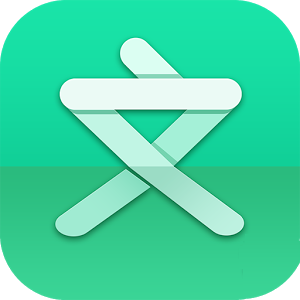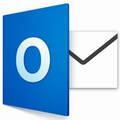金舟PDF编辑器中文免费版 v4.0.3.0 2023
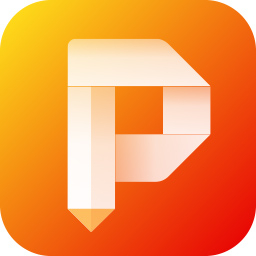
- 软件大小:3.57MB
- 软件类型:国产软件
- 软件语言:简体中文
- 软件授权:免费版
- 用户评分:
- 更新时间:2023-10-14
- 软件分类:行业软件
- 软件官网: www.pc141.com
- 系统平台:windows
- 软件检测:无插件安全
小编推荐
- 本类周排行
- 本类总排行
相关推荐

金舟PDF编辑器中文免费版特性
轻松修改PDF文字,图片及页面
批量去除或添加PDF水印
任意擦涂PDF文档内容
一键合并和拆分PDF文档

金舟PDF编辑器中文免费版优点
1.支持PDF阅读、编辑、添加或去除水印、修改、加批注等功能;
2.支持文本编辑、绘图标注、添加照片、填写表单、签订协议、合并PDF、删除PDF文档、插入PDF文档、旋转PDF页面和加密保护PDF文档;
3.支持删除、添加文档,插入图片、链接,更改文本大小颜色,签名文档;
4.支持图像编辑,如插入、删除、旋转、剪裁等;
5.可随意插入PDF页面、文档,实现PDF内容拼接插入,方便完善PDF文件。
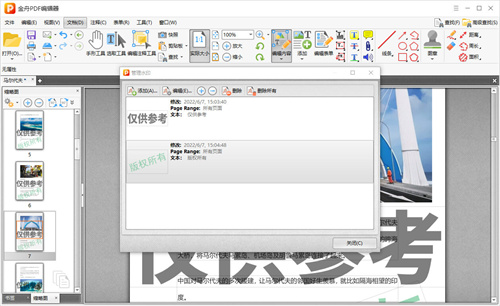
金舟PDF编辑器常见问题
【1】金舟pdf编辑器怎么修改文字?
1、电脑上运行金舟PDF编辑器,然后选择“打开PDF文件”,将本地pdf导入编辑器进行编辑修改。
2、默认状态下直接双击文本框即可进行编辑。
3、软件界面上方,选择需要执行的功能编辑修改文档。
4、修改完成后,记得点击“保存”。
【2】金舟pdf编辑器怎么去水印?
一、打开金舟pdf编辑器,然后点击“打开PDF文件”,选择我们需要去除水印的PDF文档。
二、去除水印可分为三种状况:第一种是删除文档全部水印,第二种是删除页面单独水印,第三种是删除文档其中一个水印。
三、点击“文档”→“水印”→“全删”,可以选择删除文档的所有水印。
四、在管理水印页面我们可以看到两个水印,可以选择删掉其中一种水印,比如选定哪一个,点一下“删掉”就能把文档里的有关水印全删了。
五、相同的,假如仅删掉某一页里的水印,那样直接选定,点击右键选择“删除”就行了。
六、水印删掉后,记得保存文档哦!
【3】金舟pdf编辑器怎么压缩文件?
1、点击“PDF压缩”。
2、点击“添加文件”,上传需要压缩的PDF文档。
3、我们还能浏览文档的原大小,和压缩后的预估大小。
4、输出目录可以在原路径,也可以自定义新路径。
5、最后点击“开始压缩”。
6、结束压缩后,可点击“前往导出文件位置”查看文档。
7、文件压缩得非常小,但是同时也不影响阅读文章,画面质量是可以的!




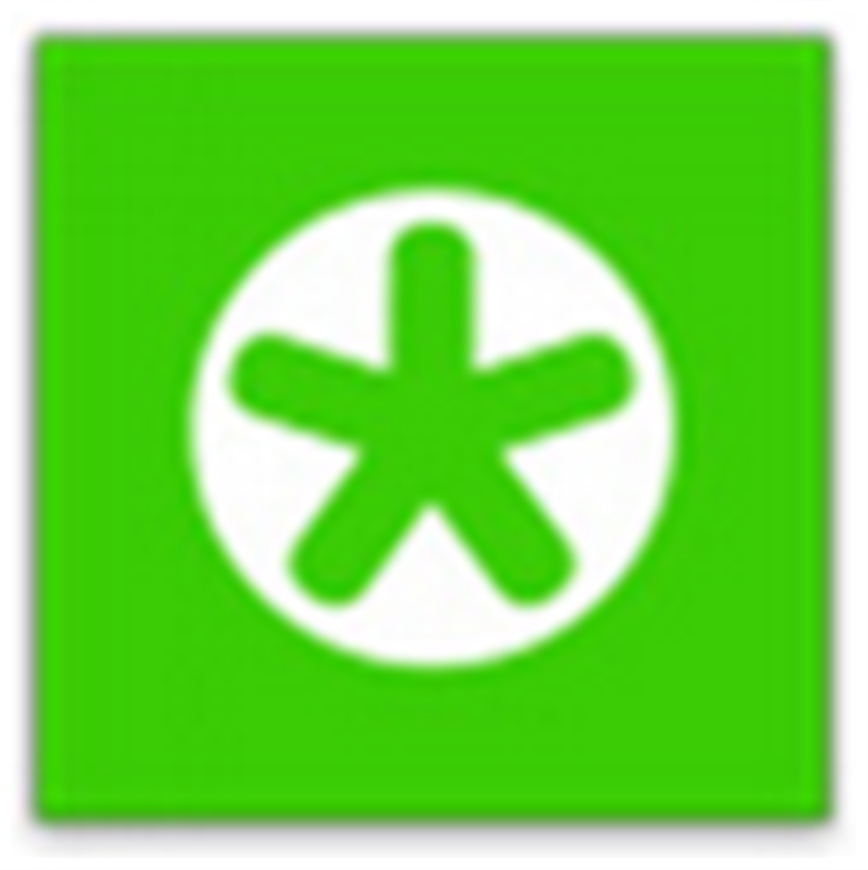














 大疆智图(DJI Terra) v2.1.4.2官方版
大疆智图(DJI Terra) v2.1.4.2官方版 Visual Studio Code Insiders(代码编辑器) v1.49.0官方版
Visual Studio Code Insiders(代码编辑器) v1.49.0官方版 小勾学习圈 v0.36.9
小勾学习圈 v0.36.9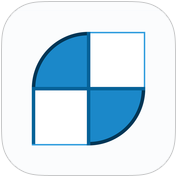 博易大师行情软件官方下载 v5.4.20
博易大师行情软件官方下载 v5.4.20 Adobe Acrobat XI Pro 破解补丁+注册机
Adobe Acrobat XI Pro 破解补丁+注册机 化工物资运输管理系统 v1.0
化工物资运输管理系统 v1.0 PSPad editor(代码编辑器) v4.6.1 中文绿色版
PSPad editor(代码编辑器) v4.6.1 中文绿色版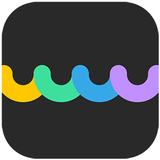 UPDF软件免费版 v1.0.5.0
UPDF软件免费版 v1.0.5.0 CardRecovery Pro(SD卡数据恢复) v2.6 破解免费版
CardRecovery Pro(SD卡数据恢复) v2.6 破解免费版 中信万通至信版下载 v8.0 官方免费版
中信万通至信版下载 v8.0 官方免费版